ビスケット(viscuit)は、簡単なプログラミング言語。
メガネという仕組みたった1つだけで簡単なプログラミングから複雑なプログラミングまでつくれます。
- 文字が読めなくてもOK
- お絵かき好きな子にオススメ
- 未就学児でも楽しめるプログラミングツール
- アプリやブラウザで楽しめる
- スマホ(アプリ)
- タブレット(アプリ)
- PC(ブラウザ版)
今回、意気揚々と学校から帰ってきた長男に
 長男(小5)
長男(小5)母さん!ビスケットって言うアプリ使いたいの!
プログラミングがしたい!
使わせて!
と言われたのではじめ方など調べてみました。


ビスケット(viscuit)ってなに?



ところで、ビスケットって何?
美味しいの?
クッキー?
うちにビスケットの保存はないよ?



母さん話聞いてた?
ビスケットって言うプログラミングできるアプリがしたいの!



…。
食べるビスケットではないんだね。



ビスケットって言うのは、プログラミングだよ。
えっとね。普通のプログラミングじゃなくて、すごいプログラミングなんだよ。



…。
なに、その説明?



えっとね。作るものに対しては自己責任なの。
人が見て嫌なものや気持ち悪いものは作っちゃだめだよ。



うん。ビスケット=プログラミングするツールって言うのはわかったけどまったくわからない説明だったわ。
コロンに説明してもらいましょう。



ビスケット(viscuit)は、簡単なプログラミング言語でビジュアルプルグラミング言語だよ。
メガネという仕組みたった1つだけで簡単なプログラミングから複雑なプログラミングまでつくれるよ。



メガネ…。
目が悪い人がかけるとよく見えるようになる。



それは、眼鏡…。
専門用語でメガネは「書き換えルール」の事みたいだよ。
書き換えをする対象があって、それをなににするかいろいろ書き換える方のプログラミング言語を作ることが出来るものだよ。



なんだか説明ばかり聞いてると難しいものに感じてきた。



とりあえずやってみようよ母さん。
とにかく普通のプログラミングとちがって特殊なんだよ。
- 普通のプログラミングと違う
- ビジュアルプログラミング
- 文字が読めなくてもできる
- 未就学児の子供出来る
- とにかくやってみれば誰でも出来るプログラミング
ビスケット(viscuit)を使ってみよう
1.アプリをダウンロードする
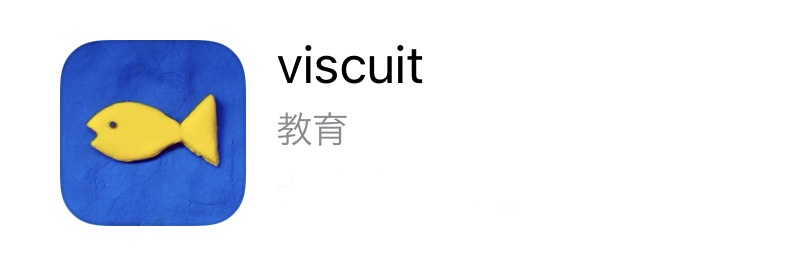
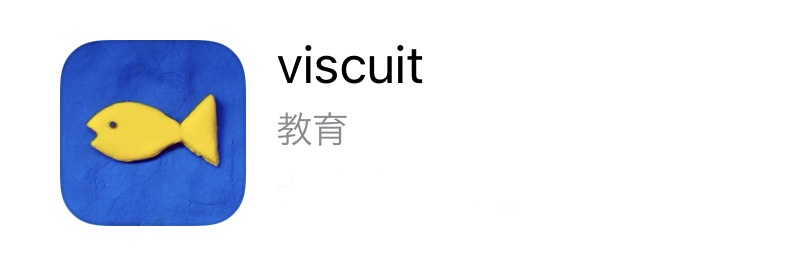
- App Store [検索:ビスケット]
- Google Play[検索:ビスケット]
で出てくる魚のマークのアプリをダウンロードします。
- PCの場合はブラウザー版を使用
- ブラウザー[検索:ビスケット プログラミング]でビスケット(viscuit)の公式ページへ行ってください。



早く、早く。



ダウンロードできたよ。
2.アプリを起動・遊んでみよう
[じゆうにつくる]を選ぶ
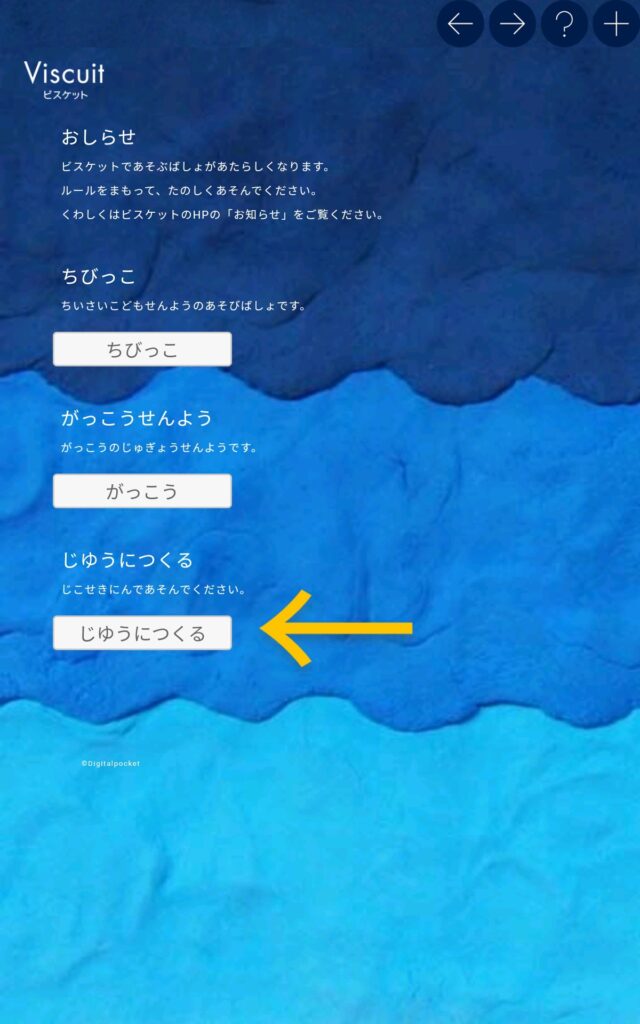
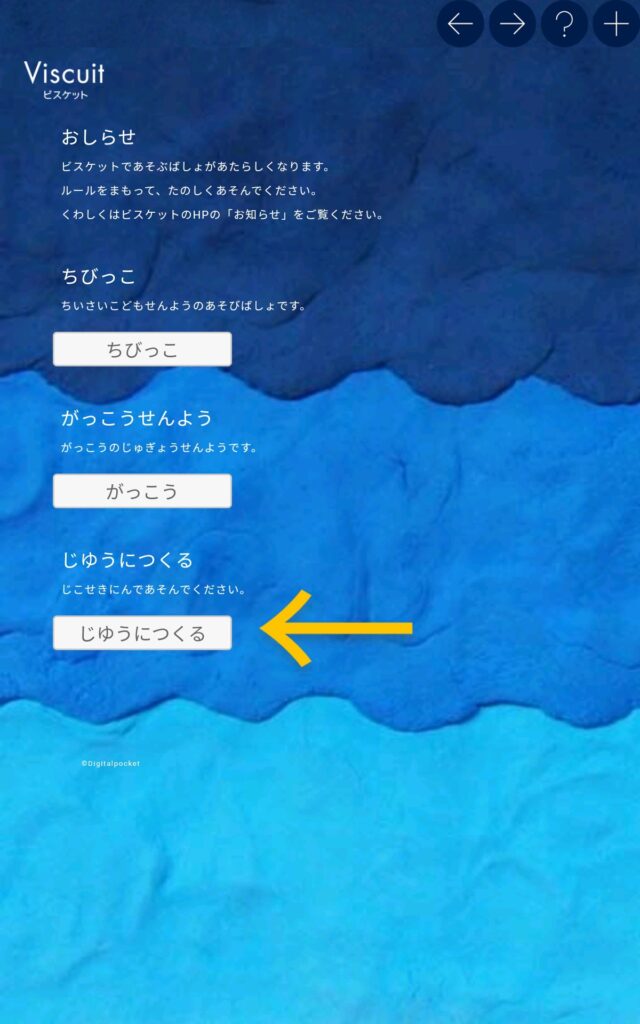
- 起動したら上の画面が映ります。(ブラウザ版は[ビスケットであそぶ]のお魚マーク[やってみる]を押すと同じものが映ります)
- [じゆうにつくる]を選びましょう。



じゆうにつくる。
ココだよ。自己責任で遊んでねって書いてる。
人が見て嫌なものや誹謗中傷はダメだよ。
背景色を選びます。[好きな色]クリック。はじめからする時は[えんぴつマーク]クリック。
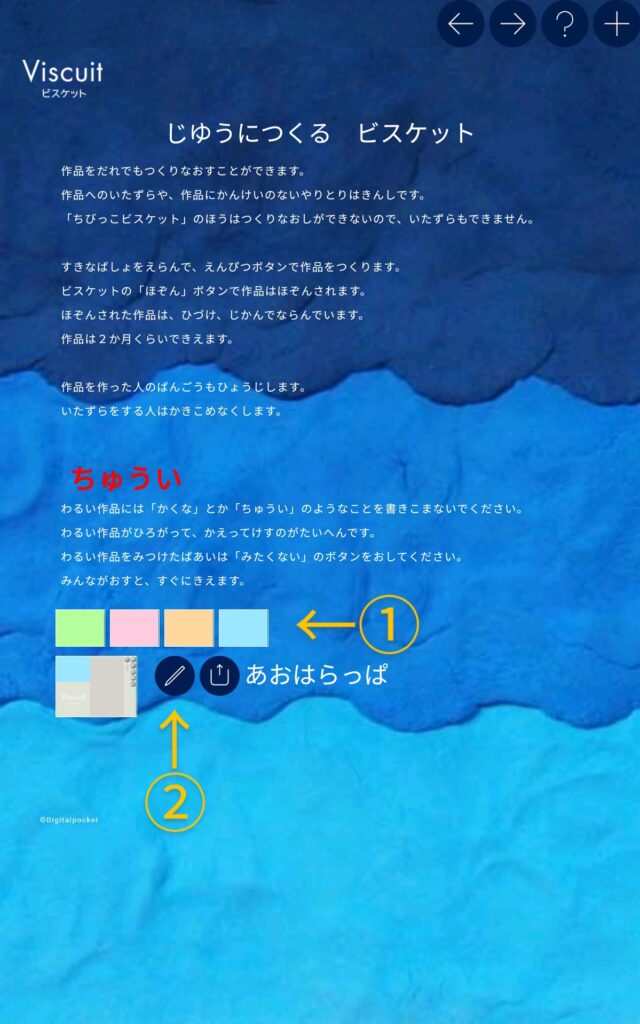
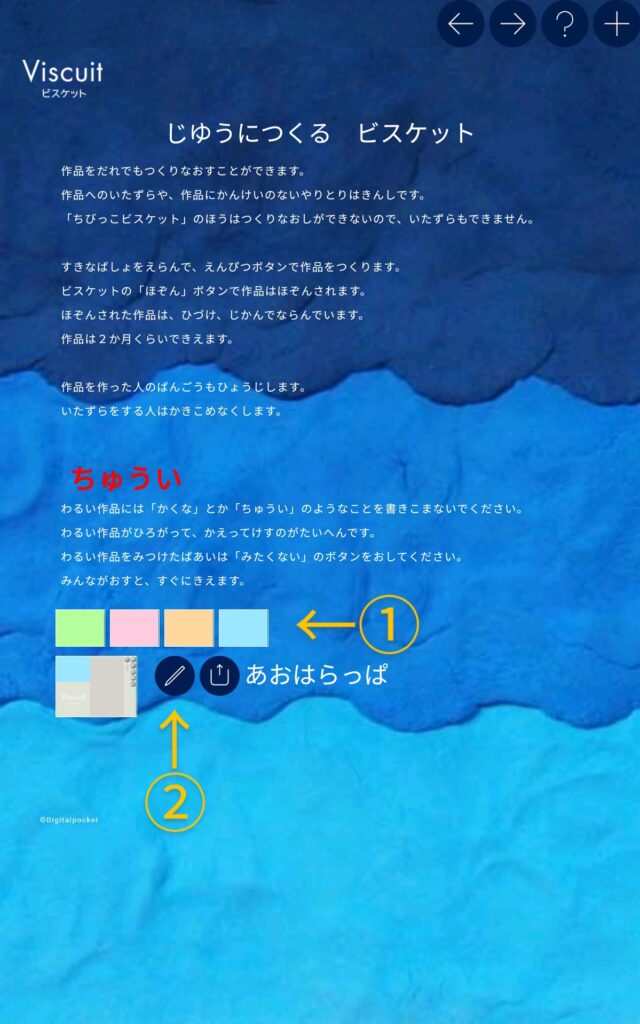



好きな背景の色を選んで始めるよ。
4色の中から選んでね。
パレットのえんぴつマークからイラストを描く
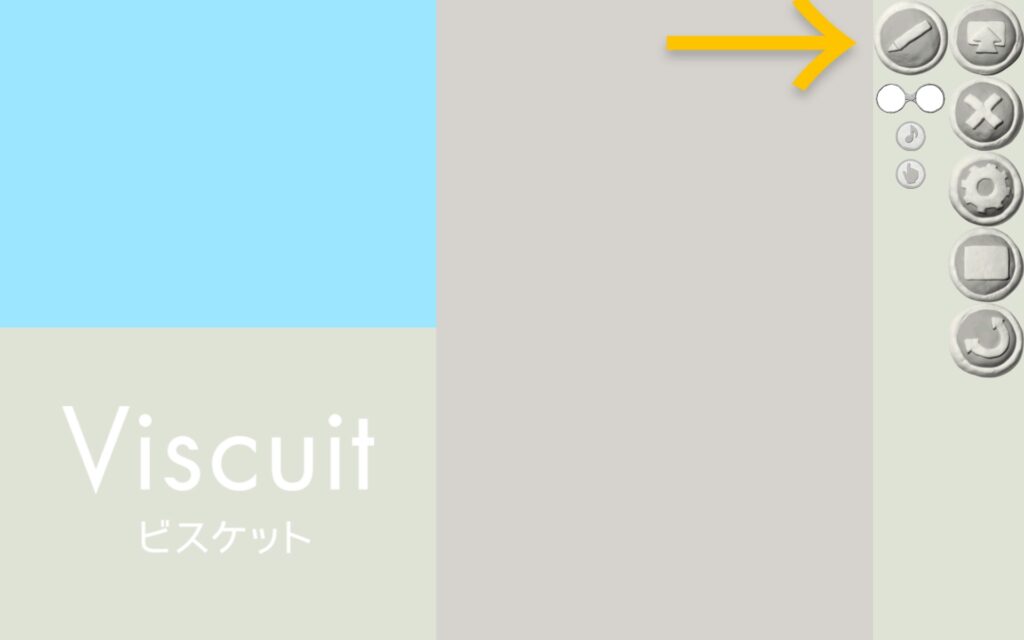
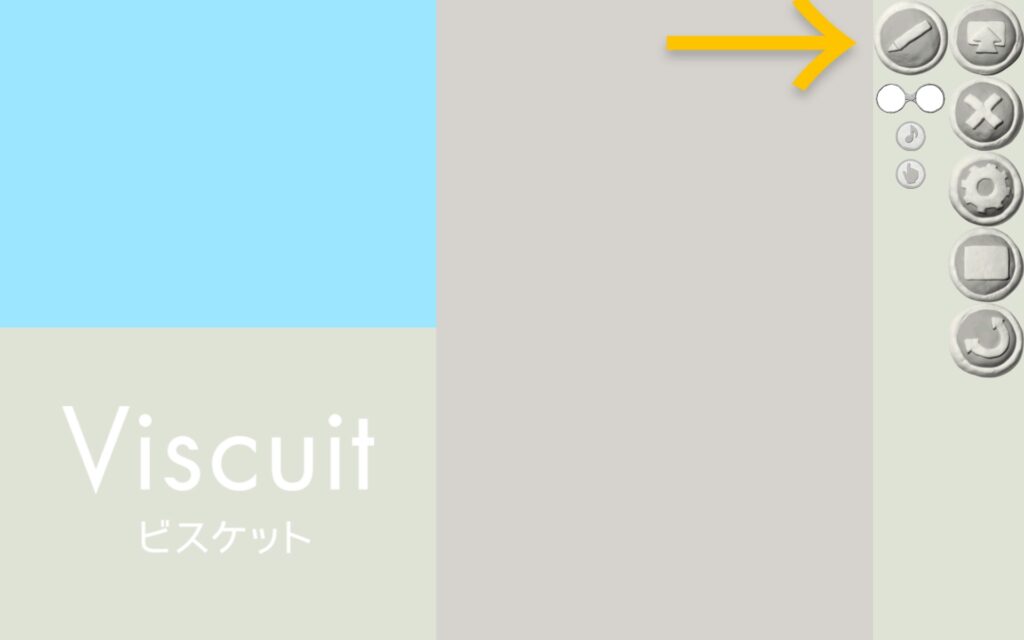



えんぴつマークを押すとお絵かきできるツールが出てくるよ。
好きな色で好きなものを描こう。
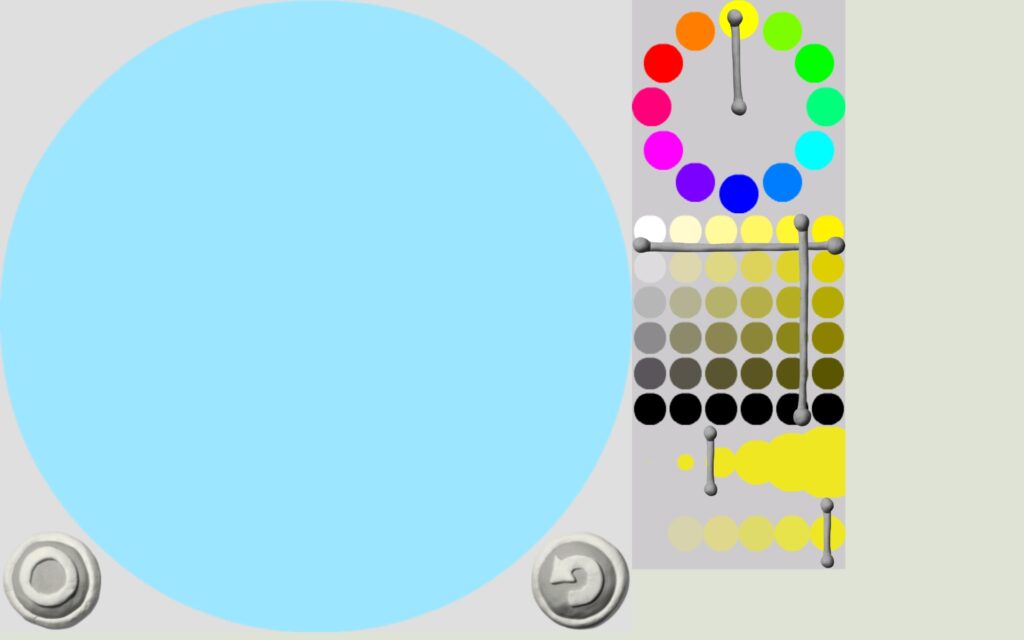
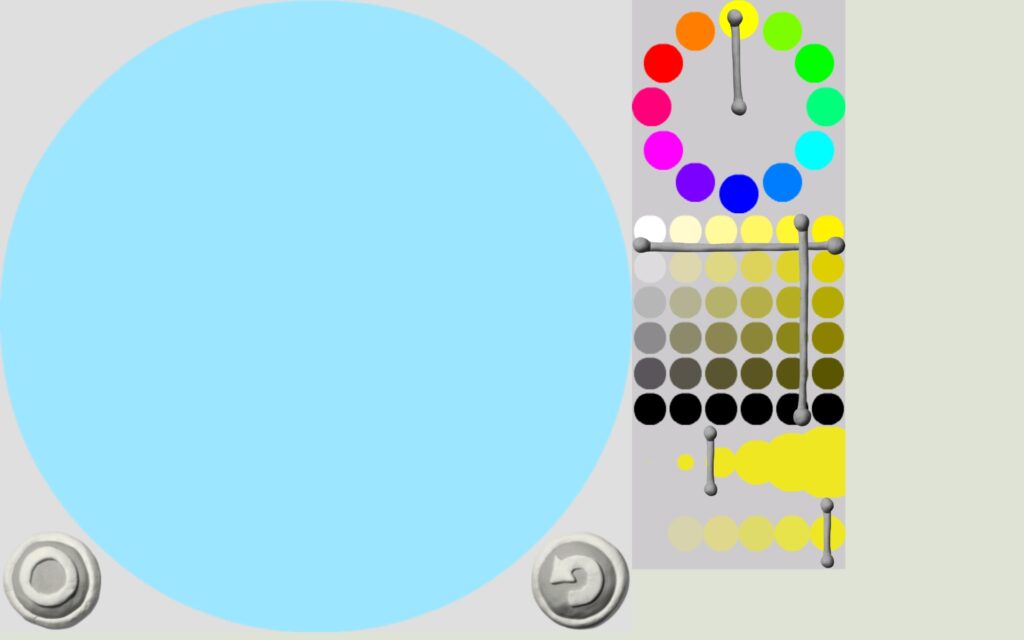



何描こうかな?
好きな色選べて
好きな濃さ選べて
ペンの太さや濃さまで選べるんだね。
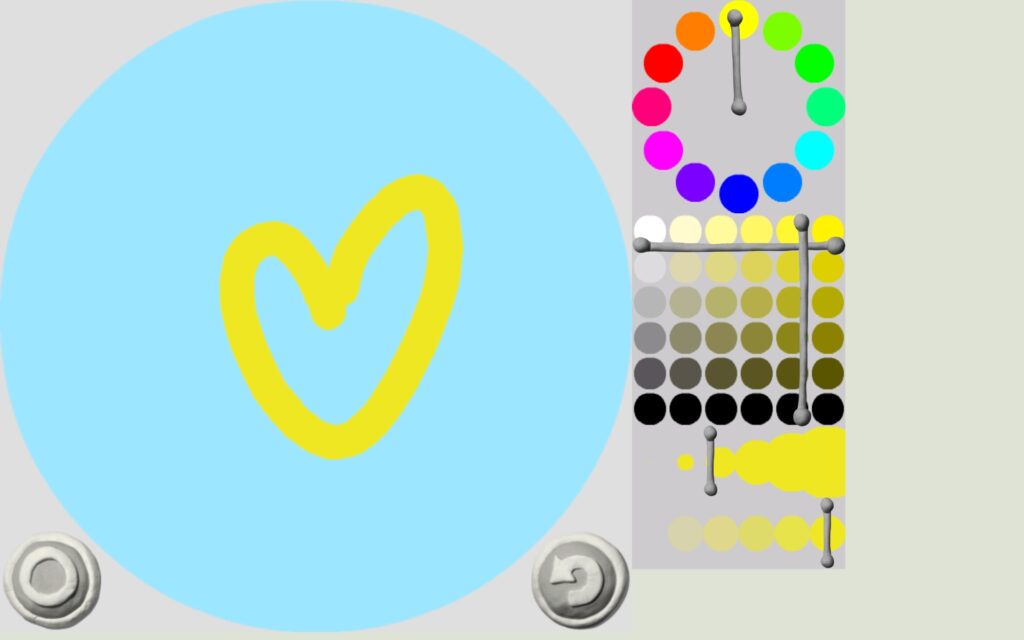
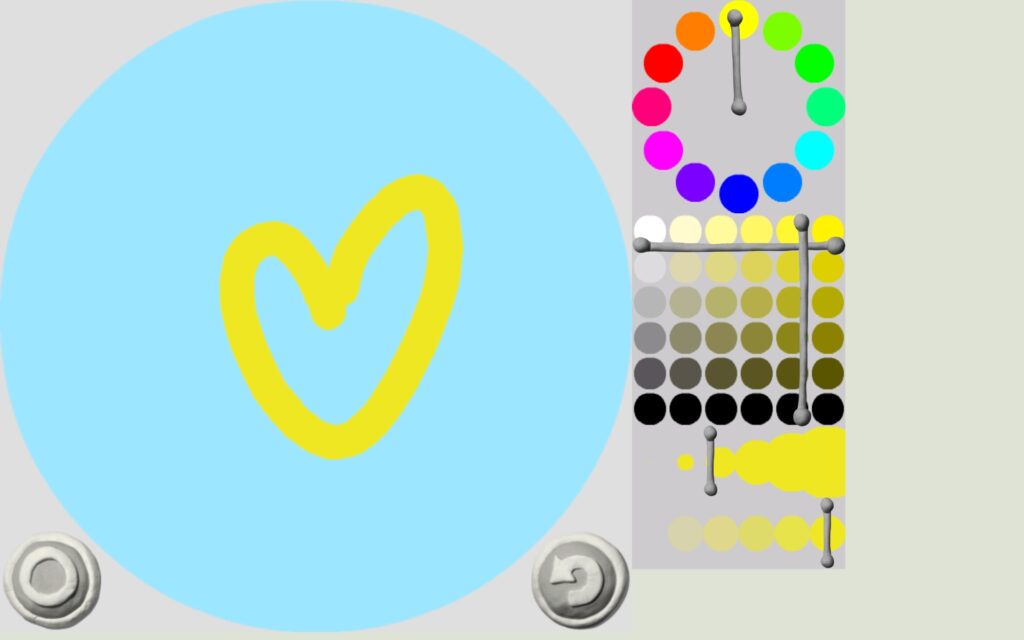



ハートだ。
描いたイラストがパレットに部品としてたまっていきます





右端の部品置き?パレットに、お絵かきしたものがたまっていくよ。



真ん中の欄に出てる物なに?



あれがメガネだよ。
この後、パレットから真ん中のプログラミングしていく欄に出していって操作するんだよ。
部品が出来たらステージ(左上)にイラストをのせます





最初に選んだ背景色がステージになってる。



その上で描いたイラストが動くんだよ。



どうやって?



メガネをプログラミングエリアに出していろいろしてみよう。
メガネをパレットから操作場所に出して、メガネの左側にイラストを載せます。
メガネの右側にイラストの動いた後などの指示を入れます。
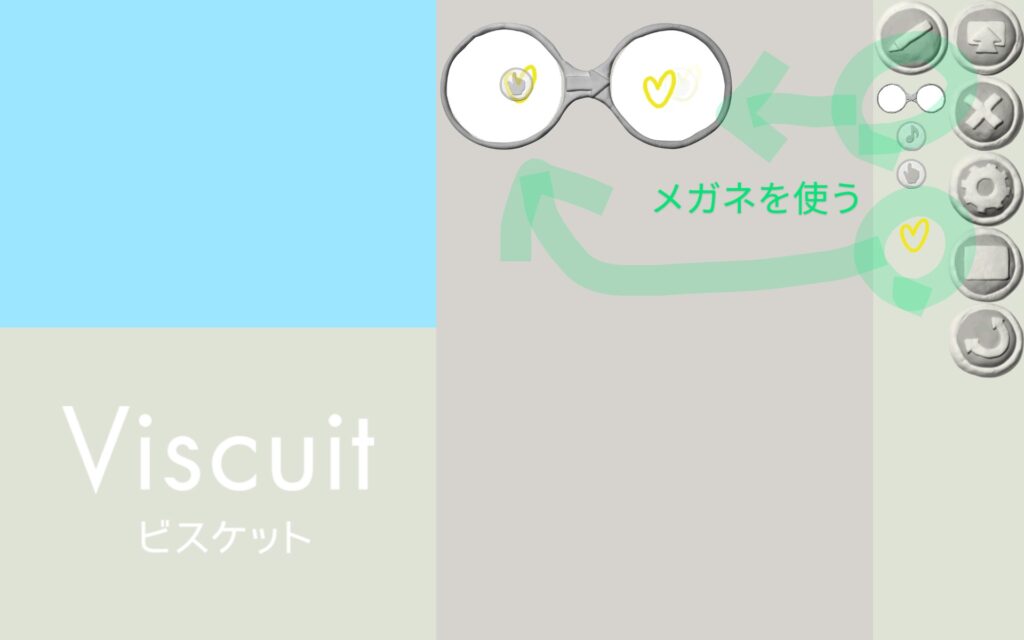
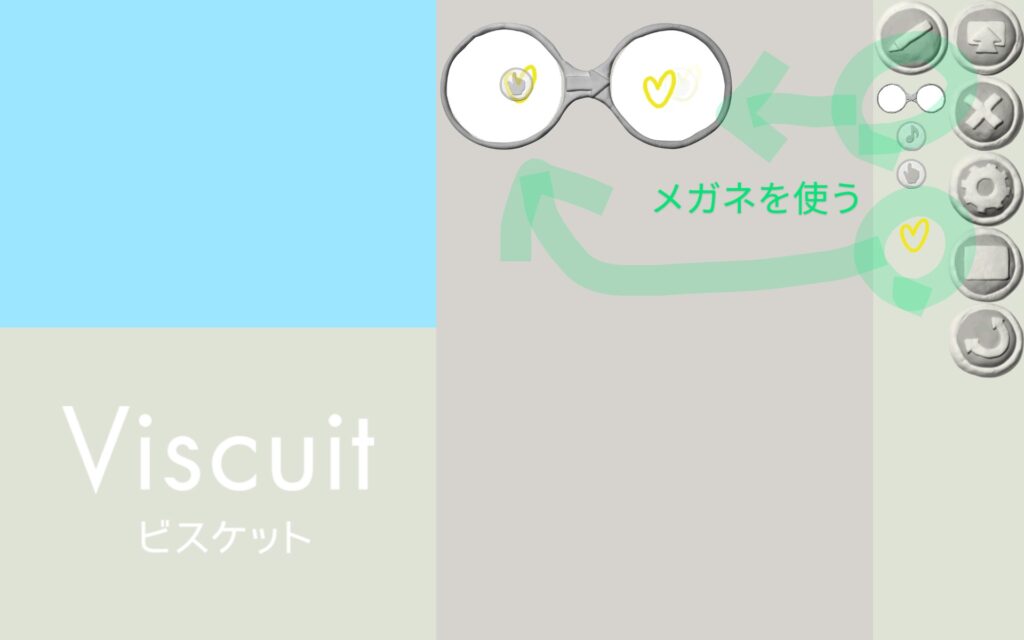



メガネ~。どう動くんだ?



こればっかりはやってみた方が分かりやすいよ。
簡単だし、イラスト的にわかるから感覚的にできるよ。



チャレンジあるのみだね。



ホントだ簡単。
感覚で出来るよね。



メガネをいっぱい出すことによっていろんなことが一画面にできていくよ。
ね。
言った通りでしょ。
今までしてたスクラッチ プログラミングと違って「文字」じゃなくて「イラスト」で操作していくからすごくわかりやすいよね。
3.いろんな機能





押してれば何とかなるけど、こんな感じだよ。





最初に4色から好きな背景色選んだけど、背景色も変えられるんだね。
4.保存する



ビスケットの保存は個人の保存場所じゃなくて全体の保存場所しかないよ。
みんなが作ったのが同じような場所で保存されるから誰でも他の人の作ったプログラミングを見ることができるよ。
右上の保存ボタンを押して○を押すだけ





保存は簡単だけど、何番に保存されたか確認しておかないと自分のがどれだったかわからなくなるよ。
[確認]保存した作品の背景色と同じ色を選択、[カゴに↑マーク]をクリック
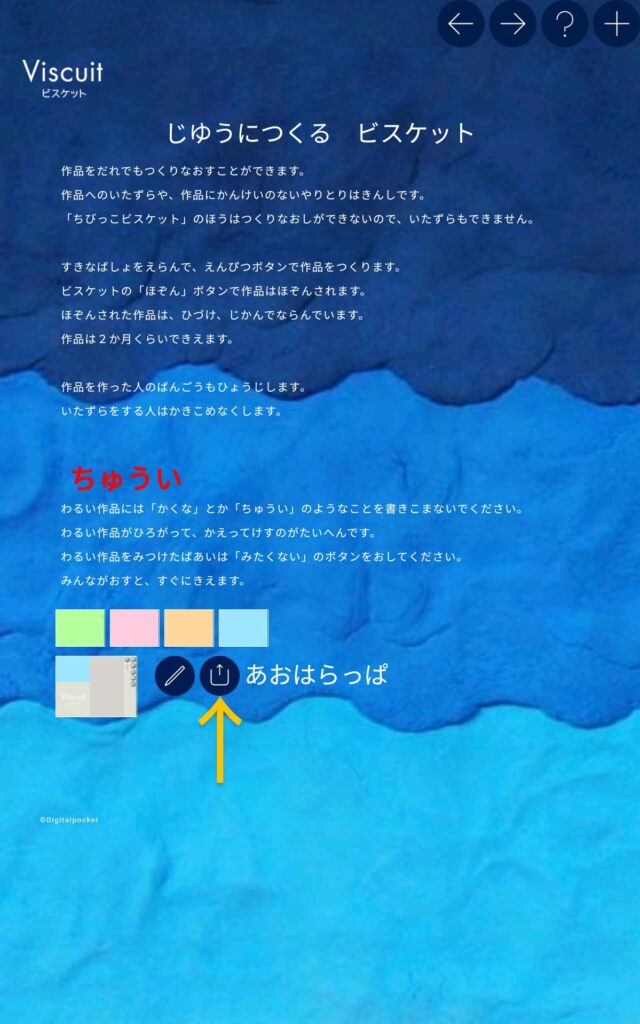
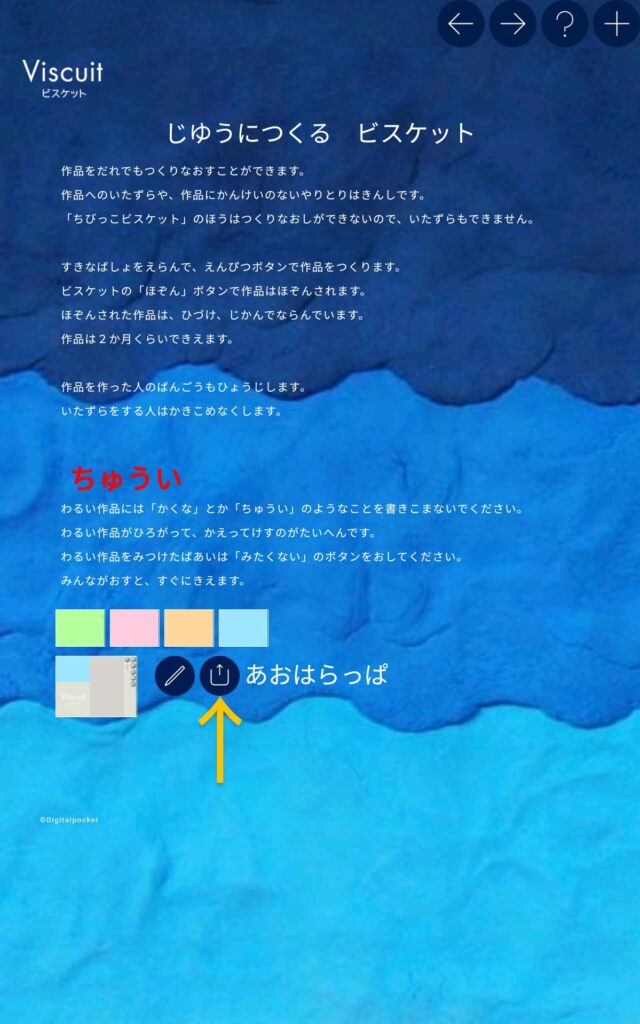



いろんな人が保存したものが全部ここにあるんだね。
数字がいっぱい並んでいるので保存した日付、時間帯に合う数字をクリック[○年-○月-○日-○時]
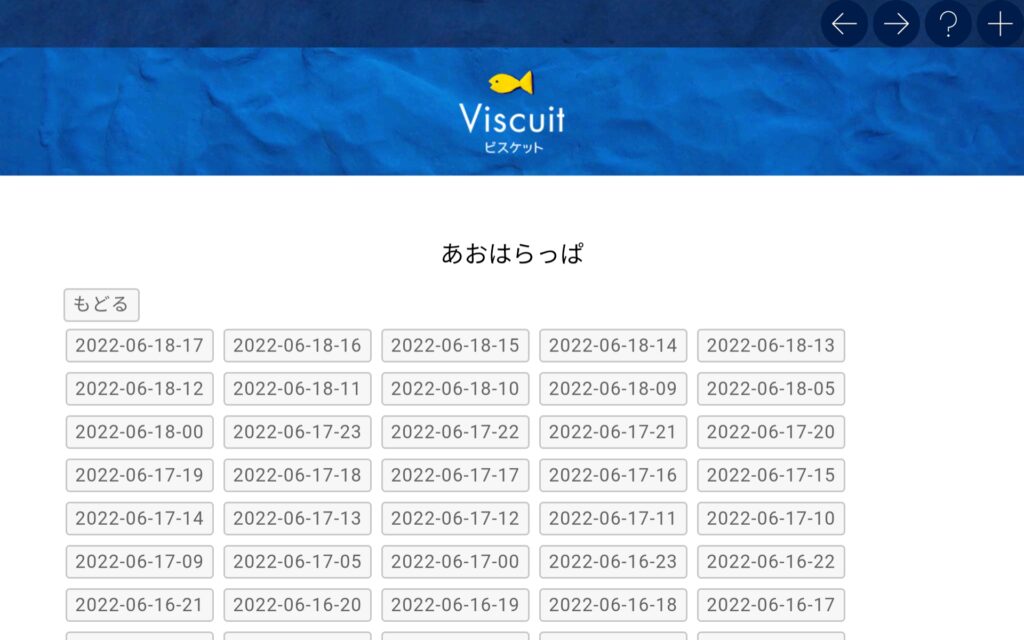
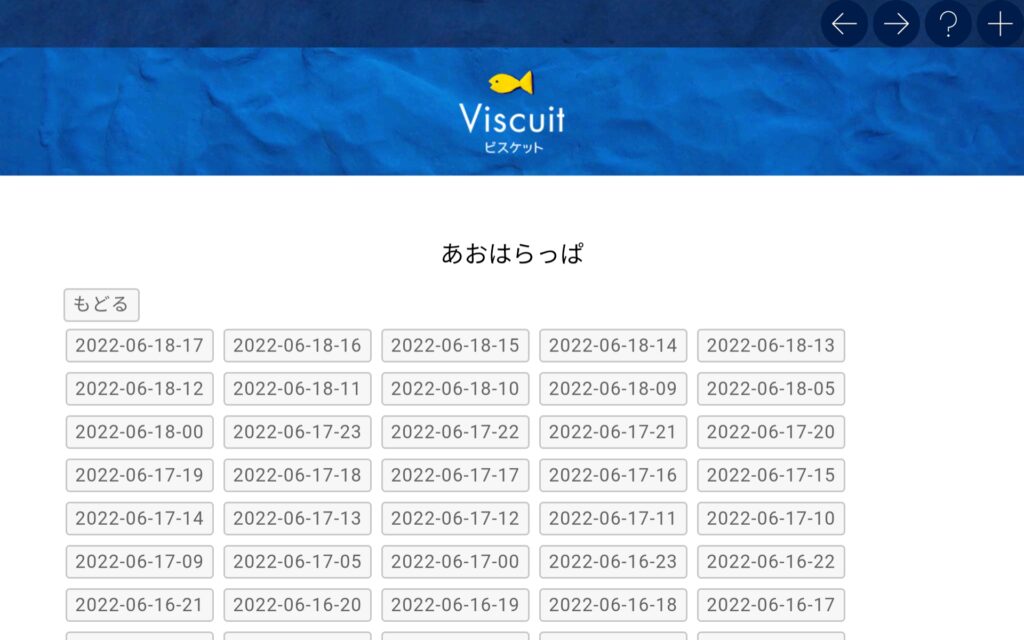



えっと、さっき保存したから
今日は2022年6月18日、時間は12時ごろだから
[2022-06-18-12]をクリックすればいいってことだよね。



[○年-○月-○日-○時]
の順番で数字が並んでるんだね。
いつ保存したか覚えておかないと大変だ。
保存した[○年-○月-○日-○時]をメモしておきましょう。
イラストと数字がたくさん並んでいるので、自分の作ったものを探して数字部分をクリックし[えんぴつマーク]をクリックすると続きが描けます。



僕のあったよ。
イラストの下に[024:○○○数字○○]って書いてるよ。



今度は[○分:個体番号(自分の数字)]かな。



数字を押して、[えんぴつマーク]を押したら作業が再開できるね。



保存確認の場合は保存されてるのが確認できればOKだね。
最低でも[○年-○月-○日-○時]は覚えておかないと保存したところが分からなくなるね。



保存期間は1か月みたいだよ。
1か月以内に付け加えて新しく保存したらいいみたいだね。



保存ボタンを押したら新規保存なんだね。
上書き保存的な感じじゃないから前の保存したところまでのも期間内は残ってるってことだね。
- 保存した[○年-○月-○日-○時]をメモしておきましょう。
- 保存期間は1か月保存。
- 保存は上書きされないので、保存を押すたびに同じものがいっぱい保存されるので注意。
とにかく作ってみよう



なるほど、ビスケットってお絵かきするみたいにプログラミング出来るんだね。



自分の思うとおりに動かないこともあるけど、何度もやり直し出来るし、自分の思うとおりに動けばとっても嬉しいよ。



何を作るか考えるのが楽しそうだね。



私もしたい。



ボクも、ボクも!



タブレットにしかアプリ入れてないから交代でしてね。



読んでいただいてありがとうございました。
ビスケットで誰でも簡単プログラミング。
ルールを守って楽しんでみてください。








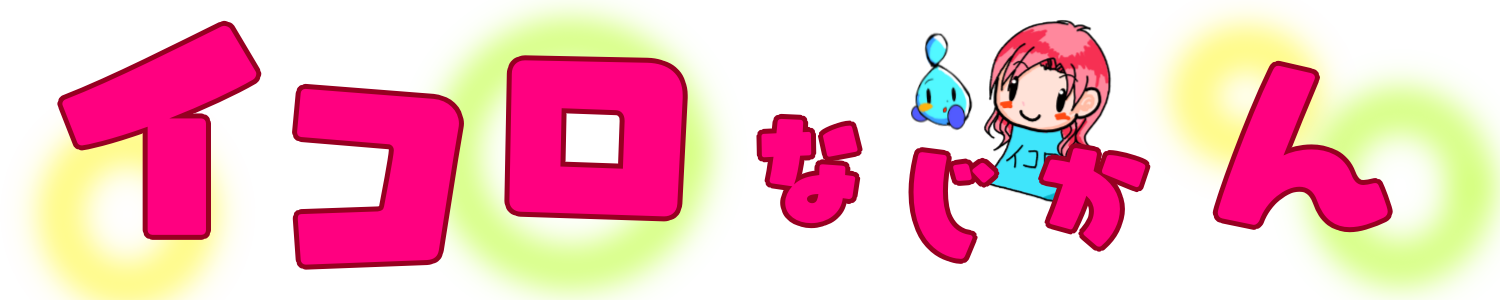





コメント(お気軽にどうそ☆)